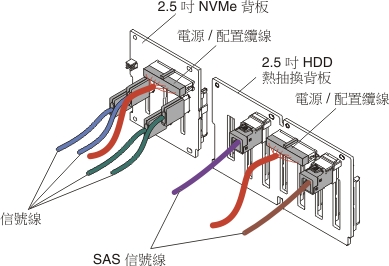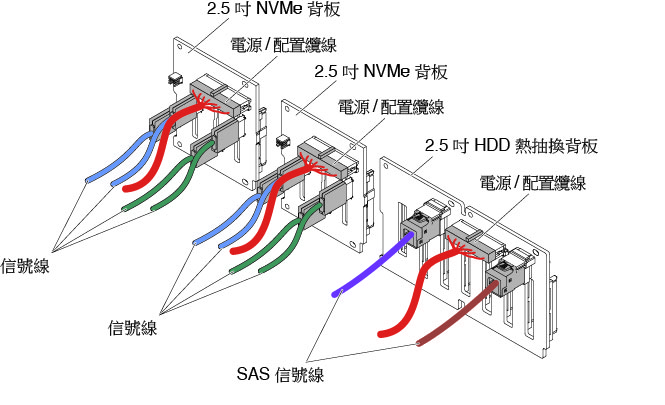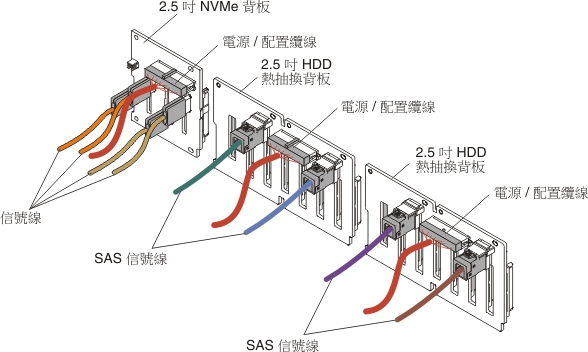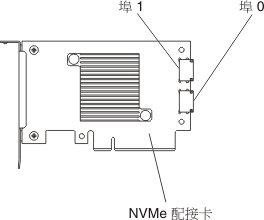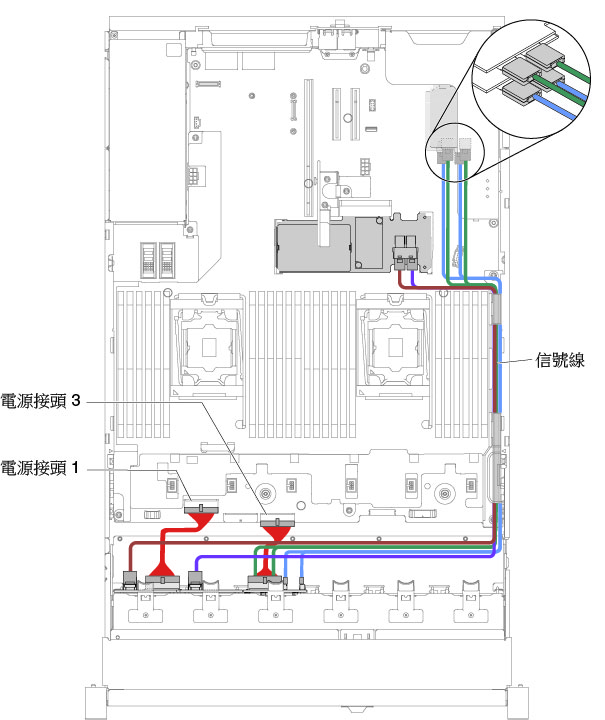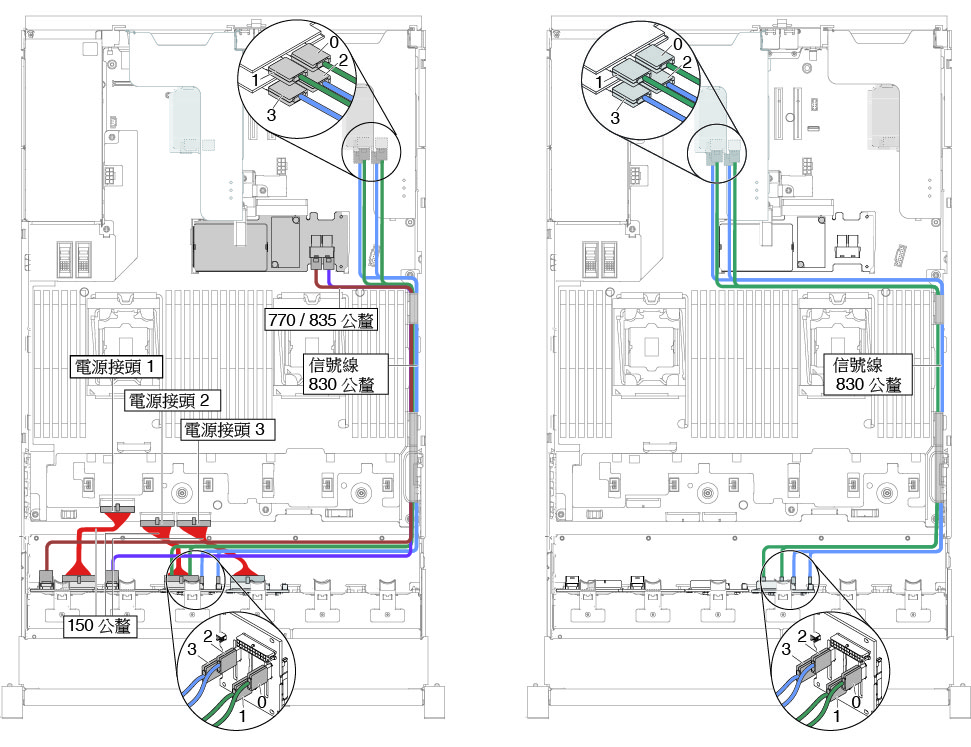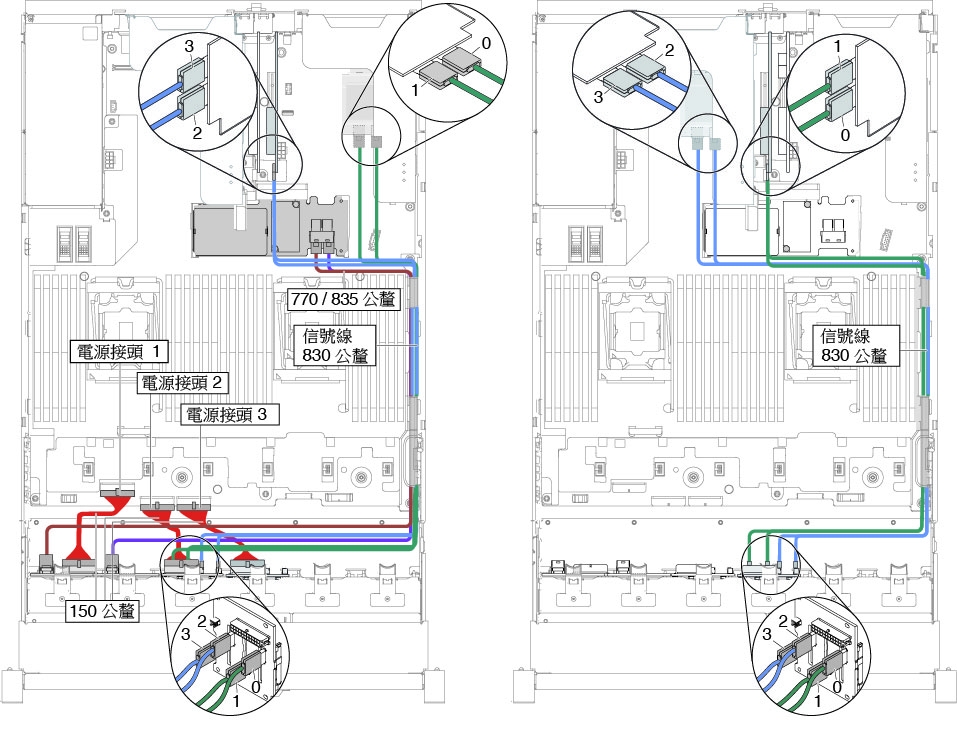安裝 4x 2.5 吋 NVMe PCIe SSD 升級套件
使用此資訊安裝 4x 2.5 吋 NVMe PCIe SSD 升級套件。
若要訂購 4x 2.5 吋 NVMe PCIe SSD 升級套件,請聯絡銷售代表或轉銷商。
4x 2.5 吋 NVMe PCIe SSD 升級套件 包含下列元件:
- 四條信號線
- 一條電源/配置纜線
- 一個背板組件
若要支援 NVMe PCIe SSD 升級套件,您的伺服器必須符合下列需求:
已預先安裝一顆微處理器的八 2.5 吋硬碟型號或十六 2.5 吋硬碟型號,支援一個升級套件。
擴充卡組件 1 的 PCI 擴充卡類型 擴充卡組件 2 的 PCI 擴充卡類型 NVMe 配接卡安裝順序 類型 1 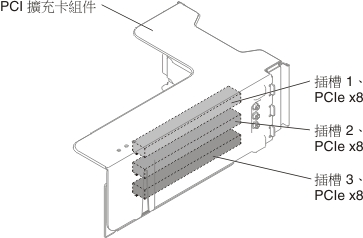
不支援 PCI 插槽 1、2 類型 2 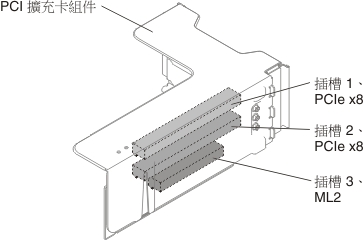
不支援 PCI 插槽 1、2 類型 3 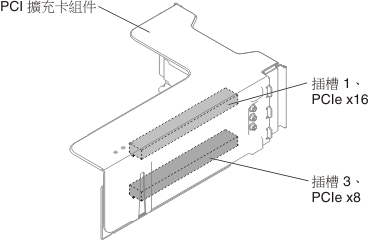
不支援 PCI 插槽 3、4 PCI 插槽 4 位在主機板上。
已預先安裝兩顆微處理器的八 2.5 吋硬碟型號,支援兩個升級套件。
擴充卡組件 1 的 PCI 擴充卡類型 擴充卡組件 2 的 PCI 擴充卡類型 NVMe 配接卡安裝順序 類型 1 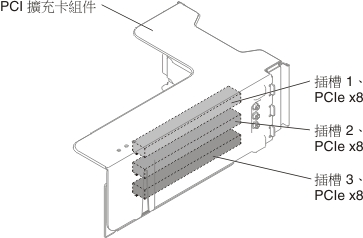
沒有限制 PCI 插槽 1、2 類型 2 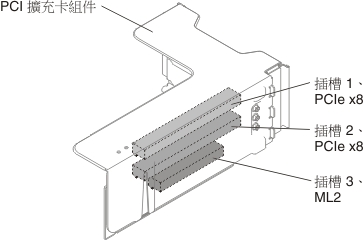
沒有限制 PCI 插槽 1、2 類型 1 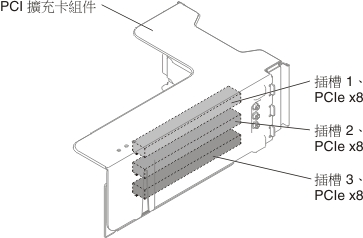
類型 5 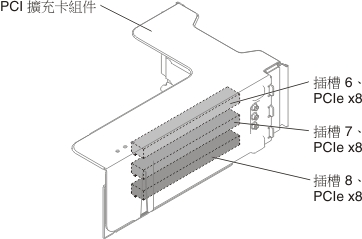
PCI 插槽 6、7 類型 2 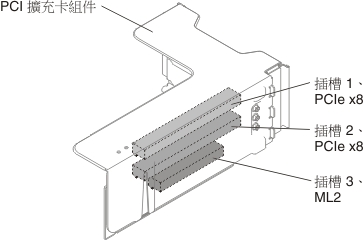
類型 5 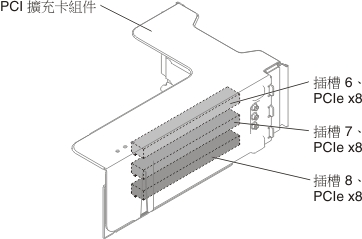
PCI 插槽 6、7 類型 3 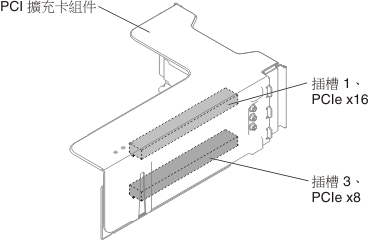
沒有限制 PCI 插槽 3、4 PCI 插槽 4 位在主機板上。
類型 3 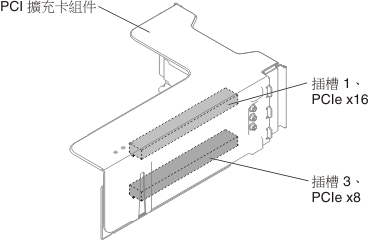
類型 6 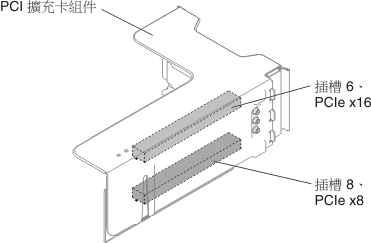
PCI 插槽 5、8 PCI 插槽 5 位在主機板上。
類型 1 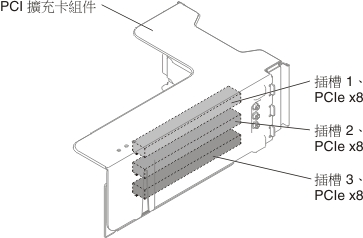
類型 5 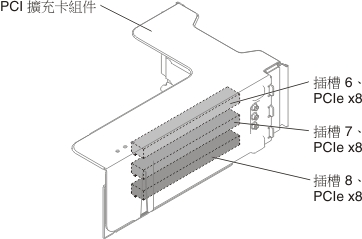
PCI 插槽 1、2、6、7 類型 2 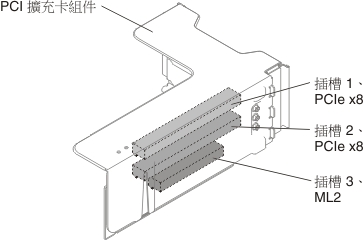
類型 5 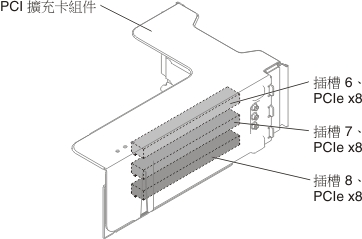
PCI 插槽 1、2、6、7 類型 3 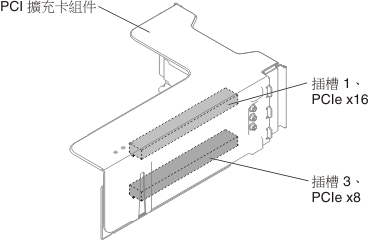
類型 6 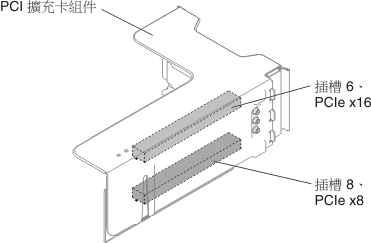
PCI 插槽 3、4、5、8
插槽 4 和 5 位在主機板上。
若要在伺服器中安裝 4x 2.5 吋 NVMe PCIe SSD 升級套件,請完成下列步驟。
提供意見回饋